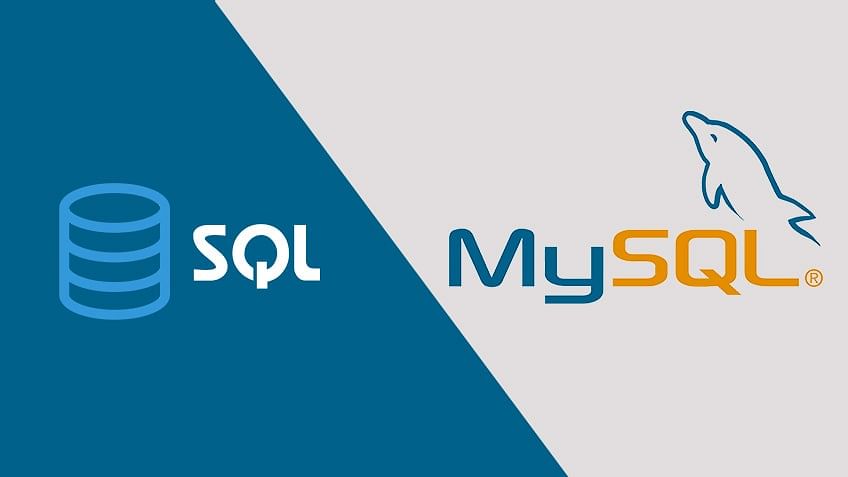Cara install, setting database mysql server di linux / ubuntu (VPS) menggunakan terminal.
Mysql server menjadi aplikasi database / tempat penyimpanan data baik website, blog atau aplikasi secara gratis, aman dan cepat sebagai contoh akan install wordpress di VPS maka membutuhkan database salah satunya mysql.
Syarat laptop / komputer wajib terkoneksi dengan internet, karena proses install lewat terminal akan unduh data langsung secara online.
Table of Contents
Install Mysql Server
Pastikan versi OS linux server > 20.04 sehingga mendukung Mysql versi 8, Buka terminal linux : ssh root@IP_server > Password, selanjutnya ketikan perintah:
- sudo apt update
- sudo apt install mysql-server
Note: tunggu sampai semua selesai. versi mysql server akan automatis terbaru.
Konfigurasi Keamanan / Password Mysql
Guna mengamankan database secara online maka perlu seting konfigurasi password akun root dan hak akses dengan perintah:
- sudo mysql_secure_installation
Hasil:
VALIDATE PASSWORD component?
Press y|Y for Yes, any other key for No: Y
There are three levels of password validation policy:
LOW Length >= 8
MEDIUM Length >= 8, numeric, mixed case, and special characters
STRONG Length >= 8, numeric, mixed case, special characters and dictionary file
Please enter 0 = LOW, 1 = MEDIUM and 2 = STRONG:
2
Ket: kamu bisa masukan password baru pilih tingat keamanan akun mysql server.
Masuk ke Mysql – Buat user baru & Seting Hak Akses
Cara masuk mysql server tinggal ketikan perintah & masukan password yang telah dibuat:
- mysql -u root -p
Setelah masuk di Mysql, Buat akun baru mysql server dengan perintah kode:
CREATE USER 'user_baru'@'localhost' IDENTIFIED BY 'password_baru';
Hasil:
mysql> CREATE USER ‘andi’@’localhost’ IDENTIFIED BY ‘123xxxx;
Query OK, 0 rows affected (0,02 sec)
Ok, setelah akun berhasil dibuat selanjutnya seting hak akses user baru sehingga bisa mengelola database nantinya seperi, insert, edit, update dan delete.
Seting GRANT ALL PRIVILEGES
Pastikan sudah masuk ke mysql > ketikan perintah:
GRANT ALL PRIVILEGES ON *.* TO 'user_baru'@'localhost' WITH GRANT OPTION;
Selanjutnya reload mysql sehingga perubahan setingan akan ditetapkan dengan kode:
- FLUSH PRIVILEGES;
Kode perintah umum Mysql Server
Kode perintah umum yang sering digunakan untuk start, stop, restart dan cek status mysql server:
- sudo service mysql stop
- sudo service mysql start
- sudo service mysql restart
- sudo service mysql status
Hasil kode status:
● mysql.service – MySQL Community Server
Loaded: loaded (/lib/systemd/system/mysql.service; enabled; vendor preset: en
Active: active (running) since Mon 2021-12-20 12:51:37 WIB; 26min ago
Main PID: 7436 (mysqld)
Tasks: 29 (limit: 4915)
CGroup: /system.slice/mysql.service
└─7436 /usr/sbin/mysqld –daemonize –pid-file=/run/mysqld/mysqld.pidDes 20 12:51:36 a-Aspire-V3-571G systemd[1]: Starting MySQL Community Server…
Des 20 12:51:37 a-Aspire-V3-571G systemd[1]: Started MySQL Community Server.
Penutup
Ok, sampai disini telah selesai proses instalasi mysql server dan setingan pada konten yang akan datang akan dibahas tentang pembuatan database, tabel, dan tipe data di mysql server, jika ada pertanyaan bisa kirim lewat form komentar.
Baca Juga: